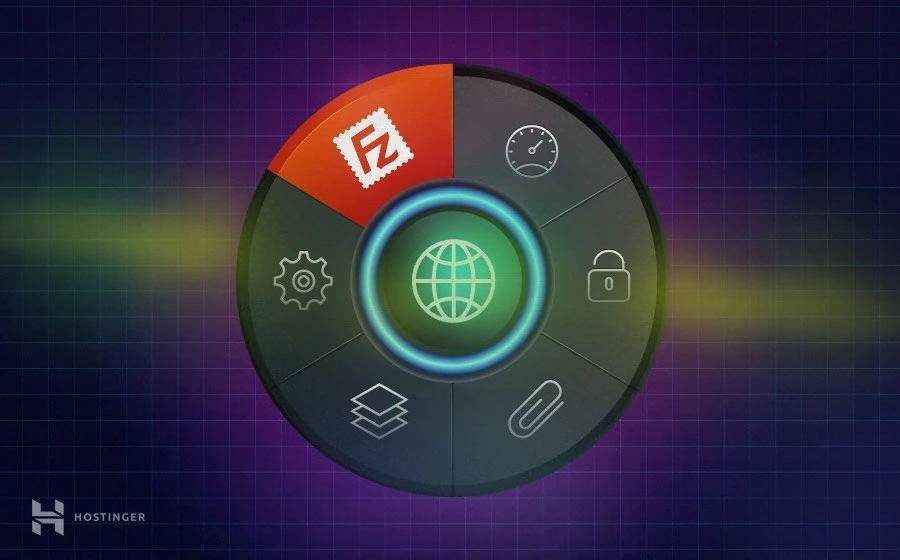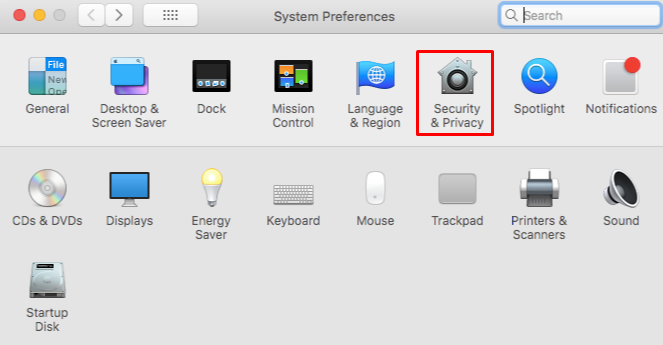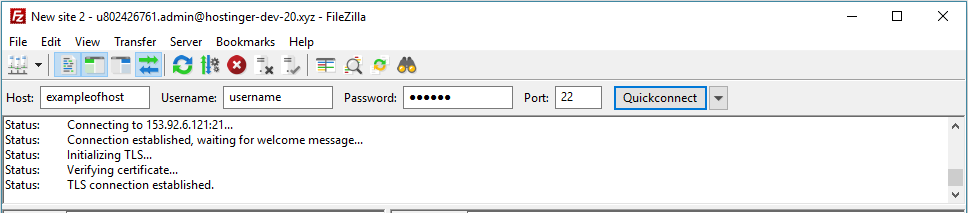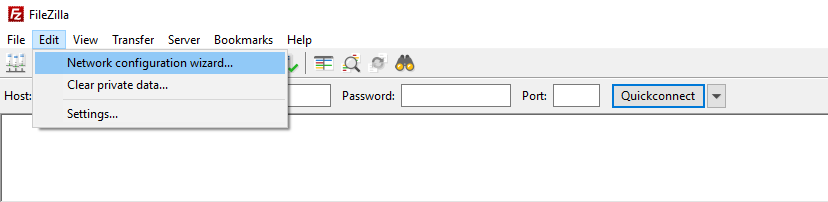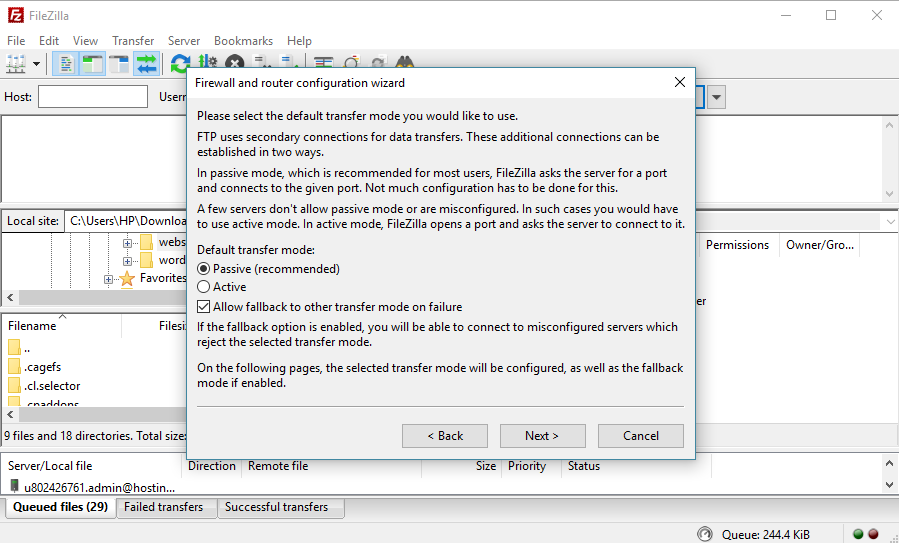如何修复FTP连接服务器提示错误
错误类型: 其他错误 错误名称: FTP连接被拒绝 英文名称: ECONNREFUSED 错误描述: 由于防火墙配置、防病毒配置、使用不正确的端口和Filezilla配置不正确等原因,使用FTP连接服务器时被拒绝访问。 错误变体: Connection attempt failed with “econnrefused – connection refused by server”.Error: connect econnrefused 更多信息
如果您在FileZilla中遇到econreused-connection被服务器错误重用,并且不知道如何修复它。本教程将向您展示如何用几种方法解决FTP错误。
方法1–禁用计算机上的防火墙/防病毒软件
2-更改FileZilla的默认端口值
3–编辑FileZilla的网络配置向导
关于FTP的进一步阅读
方法1–禁用计算机上的防火墙/防病毒软件
出现此错误的一个可能原因是您计算机上的防火墙和防病毒软件阻止FileZilla建立连接。
如果这是错误的原因:连接失败–服务器错误地拒绝了连接,只需禁用计算机上的防火墙和防病毒软件,然后尝试重新连接。以下是如何在Windows上实现这一点:
1.按键盘上的Windows键,进入控制面板。
2. 前往系统和安全并找到Windows Defender防火墙。 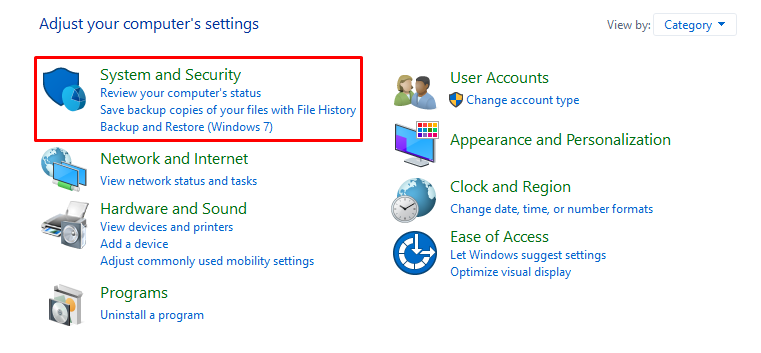 2.转到系统和安全,找到Windows Defender防火墙。
2.转到系统和安全,找到Windows Defender防火墙。
3. 在左侧菜单栏中,找到打开或关闭Windows Defender防火墙的选项。 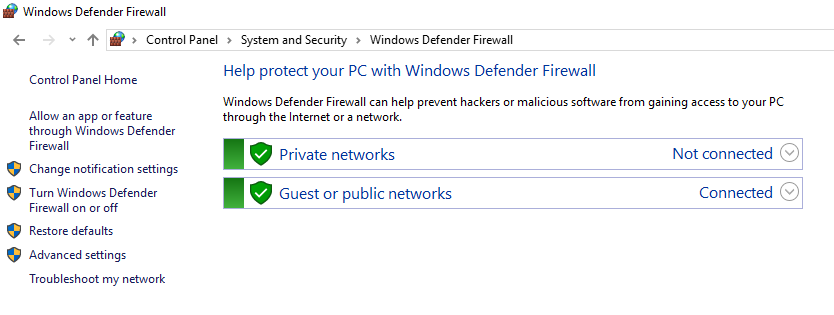 3.在左侧菜单栏中,找到打开或关闭Windows Defender防火墙的选项。
3.在左侧菜单栏中,找到打开或关闭Windows Defender防火墙的选项。
4.在下一个窗口中,修改设置以关闭公共和专用网络的Windows Defender防火墙,然后按确定。
在macOS上,您需要:
1.点按左上角工具栏上的苹果菜单,然后点按“系统偏好设置”。
3. 切换到防火墙并单击关闭防火墙选项。 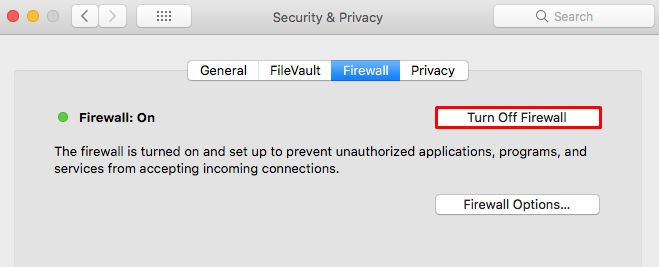 3.切换到防火墙并单击关闭防火墙选项。
3.切换到防火墙并单击关闭防火墙选项。
要在您的计算机上禁用不同的防病毒软件,请查看本文的详细说明。
就是这样!如果你电脑的防火墙和杀毒软件出了问题,这个方法应该可以立刻修复econreused——连接被服务器错误拒绝。如果它仍然存在,请重新打开一切,并执行下一个方法。
2-更改FileZilla的默认端口值
有时,错误的发生是因为你在连接到FileZilla时使用了错误的端口。如果是这种情况,您只需要在端口列上放置22(默认SFTP端口)而不是21(默认FTP端口号),如下所示。
重要!如果您使用端口22,请确保编辑站点管理器的配置,并将协议更改为SFTP-SSH文件传输协议。
3–编辑FileZilla的网络配置向导
如果以上解决方案都不起作用,请尝试编辑FileZilla的网络配置来修复EconnRefused连接被服务器错误拒绝。要访问网络配置管理器,您需要执行以下操作:
1.连接到FileZilla FTP客户端,进入编辑->网络配置向导。
2.防火墙和路由器配置向导窗口弹出后,按下一步继续。
3.选择被动(推荐)作为默认传输模式,并选中允许故障时回退到另一种传输模式选项。
4.选择使用服务器的外部IP地址。
5.选择从以下URL获取外部IP地址。如果输入字段是空,请在继续之前输入默认值http://ip.filezilla-project.org/ip.php。
6.不要对端口范围配置进行任何更改,然后选择向操作系统询问端口。
现在您只需要确保一切都配置正确。单击test按钮,FileZilla将尝试连接到probe.filezilla-project.org来执行一些简单的测试。
如果您在测试期间没有收到任何错误,请再次尝试连接到您的主机帐户,您应该能够正常连接。如果econreused–服务器错误仍然拒绝连接,请联系您的托管客户支持团队寻求帮助。
关于FTP的进一步阅读
如何修复错误421–Filezilla上的此IP有太多连接?
如何检查FTP端口21是否可用?
总结
通过完成这个简短的教程,您已经学会了如何用三种简单的方法修复FileZilla错误:Connect Econnreused连接被服务器错误拒绝。下面快速回顾一下为什么会发生这种情况以及如何解决:
你电脑的反病毒软件和防火墙会阻止FileZilla建立连接——在你电脑上暂时关闭它们。
建立连接时使用错误的端口–使用SFTP默认编号的端口(22)而不是FTP端口(21)
FileZilla客户端配置错误-通过FileZilla的网络配置向导编辑配置。